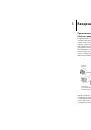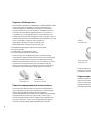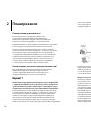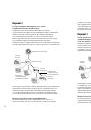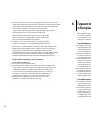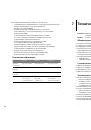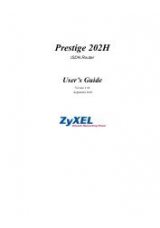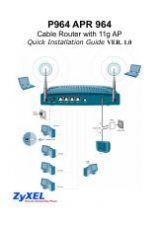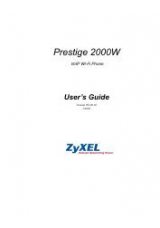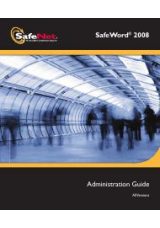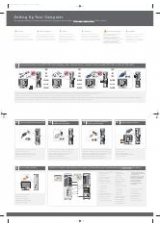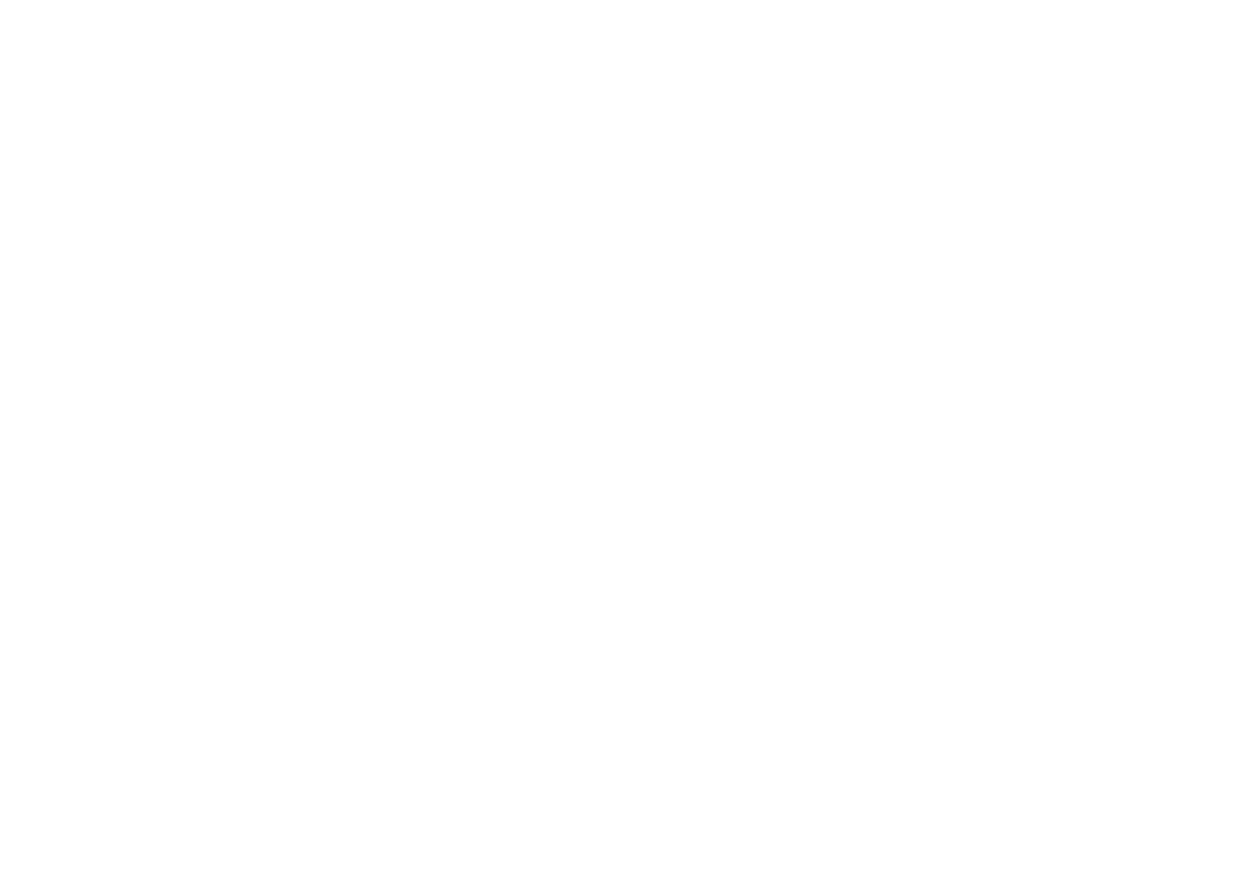
0
1
Я подключил к сети новый компьютер. Он видит
сеть, но не имеет выхода в Интернет.
Убедитесь, что сетевые настройки компьютера соответствуют
требованиям интернет-провайдера. Сравните сетевые настройки
на новом компьютере с сетевыми настройками на компьютере, с
которого есть доступ в Интернет. Убедитесь, что оба компьютера
настроены одинаковым образом. Например, если на работающем
компьютере используется автоматическое получение IP-адреса
и адреса DNS-сервера, аналогично настройте новый компьютер.
Если используются статические адреса, следуйте инструкции по
подключению интернет-провайдера. Для подробных инструкций
по настройке сети обратитесь к справке Windows XP.
Возможно, имеют место неправильные адреса IP или протоколы связи.
Если вы переключались на нового интернет-провайдера или меняли
конфигурацию вашей сети, не исключено, что сетевые настройки
или протоколы могли измениться. Обратитесь к документации
интернет-провайдера для получения подробных инструкций.
Проблемы с общим доступом к файлам и принтерам
В этом разделе рассматриваются вопросы, касающиеся общего
доступа к файлам и принтерам в домашней сети. Чтобы узнать
больше о том, как совместно использовать принтеры и организовать
общий доступ к файлам, обратитесь к справке Windows XP.
Я не могу получить доступ к совместно
используемым файлам через сеть.
Если вы хотите совместно использовать файлы между
несколькими компьютерами в вашей сети, необходимо, чтобы все
компьютеры принадлежали к одной рабочей группе. Проверьте
имя рабочей группы на каждом компьютере в сети.
Нажмите кнопку Пуск, выберите команду Панель
управления, затем дважды щелкните значок Система.
На вкладке Имя компьютера можно видеть имя текущей рабочей группы.
Если необходимо изменить имя рабочей группы, нажмите
кнопку Изменить. Установите переключатель Является членом
в положение рабочей группы, введите имя рабочей группы, к
которой необходимо подключиться, и нажмите кнопку ОК. После
перезагрузки системы повторите попытку доступа к файлам.
Другие компьютеры в сети не видят принтер,
присоединенный к моему компьютеру.
Убедитесь, что принтер включен.
�
�
�
�
�
Проверьте, что кабель, связывающий компьютер и
принтер, надежно присоединен с обеих сторон.
Попробуйте напечатать тестовую страницу при помощи встроенной в
принтер функции самотестирования. Инструкции по включению функции
самотестирования должны быть в руководстве пользователя принтера.
Если самотестирование с печатью тестовой страницы
осуществить не удается, обратитесь к руководству пользователя
принтера для поиска и устранения неисправности.
Если самотестирование проходит успешно, то проблема
может быть либо в отсутствующих сетевых соединениях,
либо в отсутствующем драйвере принтера.
Убедитесь, что на всех компьютерах, с которых вы планируете
печатать, установлен соответствующий драйвер принтера.
Вы можете установить драйвер принтера в папке Принтеры и факсы
Windows XP. Чтобы открыть папку, нажмите кнопку Пуск, выберите
команду Панель управления, затем дважды щелкните значок
Принтеры и факсы. В группе Типичные задачи печати щелкните ссылку
Установка принтера, чтобы запустить мастер установки принтера.
Следуйте инструкциям мастера для установки драйвера принтера.
Проверьте, что все сетевые кабели между компьютерами
и коммутатором надежно подсоединены.
Вы можете убедиться, что коммутатор установил соединение по
кабелю, проверив соответствующий индикатор LINK/ACT. Если кабель
хорошо подключен и соединение с компьютером установлено,
индикатор соответствующего порта должен гореть зеленым цветом.
Если кабель подключен правильно, но индикатор не горит, возможна
проблема с самим кабелем. Попробуйте использовать другой кабель.
Мой принтер подключается к сети непосредственно через
порт Ethernet. Я не могу ничего на нем распечатать.
Убедитесь, что принтер включен.
Проверьте, что все сетевые кабели между компьютерами,
принтером и коммутатором надежно подсоединены.
Вы можете убедиться, что коммутатор установил соединение по
кабелю, проверив соответствующий индикатор LINK/ACT. Если кабель
хорошо подключен и соединение с компьютером установлено,
индикатор соответствующего порта должен гореть зеленым цветом.
Если кабель подключен правильно, но индикатор не горит, возможна
проблема с самим кабелем. Попробуйте использовать другой кабель.
�
�
�
�
�
�